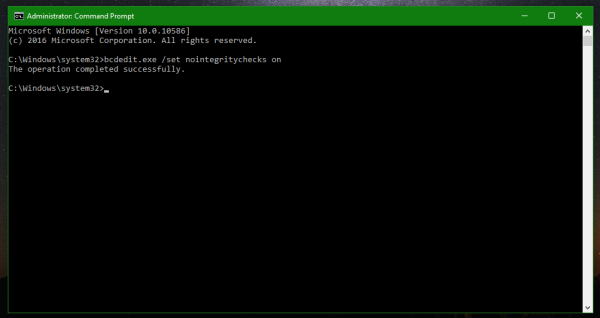Ayer escribí un tutorial cómo deshabilitar el requisito de firma del controlador en Windows 10 . La solución mencionada no es permanente, ya que la aplicación de la firma del controlador se restaurará después del reinicio. En este artículo, veremos cómo deshabilitar la aplicación de la firma del controlador de forma permanente en Windows 10.
A deshabilitar la aplicación de la firma del controlador de forma permanente en Windows 10 , debe hacer lo siguiente:
- Abra una instancia de símbolo del sistema con privilegios elevados.
- Escriba / pegue el siguiente texto:
bcdedit.exe / establecer nointegritychecks en
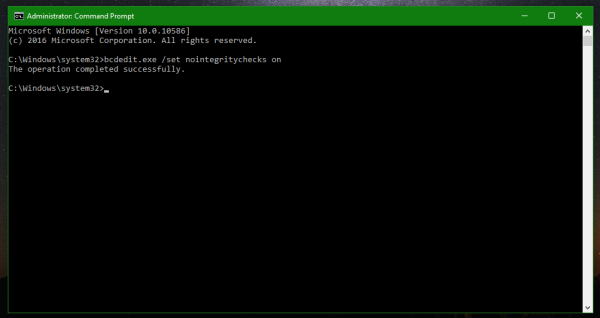
- Reinicie Windows 10 .
Esto deshabilitará la aplicación de la firma del controlador en Windows 10 de forma permanente. Esta preferencia se conservará incluso después del reinicio. Por lo tanto, si necesita actualizar un teléfono Android o instalar algunos controladores de hardware antiguos o específicos, podrá omitir el requisito de firma del controlador.
Para habilitar la aplicación de la firma del controlador en Windows 10, escriba el siguiente comando en el símbolo del sistema elevado:
bcdedit.exe / set nointegritychecks desactivado
Eso es.